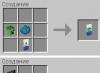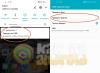WhatsApp вже вибрали сотні мільйонів користувачів всього світу. Спочатку розробники передбачили встановлення програми лише на iPhone. У міру зростання популярності програми були представлені версії для інших популярних мобільних платформ. На даний момент користувачі можуть працювати з месенджерам та на ПК, незалежно від того, яка встановлена операційна система, Windows або Mac. Існує кілька способів встановлення Ватсап на комп'ютер.
Веб-версія програми
Одним із найпростіших варіантів вважається використання месенджера через браузер. Єдине обмеження, встановлене розробниками, полягає в тому, що веб-браузер повинен бути оновлений до останньої версії. Якщо це умова дотримано, для пристроїв на Android, WP, а також Nokia S60 необхідно виконати наступне:
Після виконання цих дій у браузері відкриється Ватсапп, який автоматично синхронізується із мобільною версією програми.
Користувачам з iPhone необхідно в месенджері відкрити Налаштування та тапнути за посиланням WhatsApp Web, решта дій аналогічна з Android-пристроями. Важливо, що використання веб-версії можливе лише при одночасному підключенні до мережі як телефону, так і комп'ютера. Якщо смартфон буде відключений від інтернету, то на сторінці в браузері нічого не відображатиметься.
Використання емулятора Android
Ще один спосіб того, як використовувати Ватсап на комп'ютері, полягає в установці емулятора. Для початку знадобиться інсталяція програми, що дозволяє працювати на ПК з додатками для Андроїд. Серед найбільш популярних можна відзначити BlueStacks, його додатковою перевагою є те, що це офіційний партнер Google.
Після цього необхідно завантажити файл інсталяції WhatsApp у форматі apk. Далі потрібно запустити емулятор і через нього інсталювати програму. Для реєстрації знадобиться смартфон з номером, куди прийде код активації. До цього номера буде прив'язаний обліковий запис у месенджері.
Цей спосіб вигідно відрізняється від попереднього тим, що для використання месенджера не потрібне постійне підключення до мережі смартфона. В емуляторі працює практично повноцінна версія програми, в якій можна навіть здійснювати аудіо та відео дзвінки при правильному підключенні гарнітури.
Крім Ватсап в емуляторі також можна використовувати будь-який інший додаток Андроїд, навіть ігри.
Завантажити BlueStacks
Версія месенджера для ПК
Додатковий спосіб того, як зайти в Ватсап через комп'ютер, є використання десктопного варіанта програми. Розробники випустили версію для Windows і Mac, але не дуже афішували це, тому для багатьох користувачів її існування досі залишається сюрпризом.
Для встановлення WhatsApp на ПК необхідно:

По суті, десктопна версія мало чим відрізняється від використання браузера для роботи з месенджером. Єдина перевага полягає в тому, що не потрібно щоразу відкривати інтернет-сторінку. Для запуску програми знадобиться лише клацнути на іконку, яка з'явиться на робочому столі після встановлення. Однак тут, як і веб-версії, потрібне стабільне підключення до інтернету як смартфона, так і комп'ютера.
Функціональна програма дозволяє надсилати повідомлення, ділитися фотографіями та документами, дзвонити, здійснювати відеодзвінки тощо. На жаль, телефони багатьох користувачів не підтримують корисну утиліту, користувачі не можуть спілкуватися з друзями, колегами та родичами. Тому виникає закономірне питання, як встановити Ватсап без телефону? Спосіб існує, але користувачеві знадобиться будь-який мобільник, комп'ютер та трохи вільного часу.
Підготовчий етап
Під час встановлення програми на комп'ютер або використання WhatsApp Web, месенджер вимагає підтвердження графічного коду. Для цього потрібен смартфон з QR-сканером та інстальована програма. Однак вирішення проблеми є - емулятор Андроід. Додаткова утиліта дозволить встановити мобільну версію месенджера на комп'ютер.
Користувачеві потрібно визначити відповідний додаток, наприклад «Droid4X», «Bluestacks» і т.п. .
Користувачеві потрібно:
- Знайти інсталяційний файл емулятора. Завантажувати програму бажано з офіційного сайту чи перевіреного ресурсу.
- Встановити програму. Після подвійного натискання на завантажений файл відкриється вікно інсталяції.
- Вибрати папку для утиліти. Програма за замовчуванням встановлюється на диск C.
- Виконати одноразові налаштування. Після інсталяції емулятор автоматично запускається, завантажує додаткові дані та пропонує провести налаштування.
- Підключити обліковий запис Google. Програма просить створити або авторизуватися в обліковому записі Google.
Примітка: Емулятор створить на комп'ютері віртуальну версію смартфона.
Інсталяція Ватсап
За допомогою емулятора можна встановити WhatsApp без телефону, але потрібний актуальний номер. У процесі реєстрації на мобільник відправляється спеціальний код, який потрібно ввести.
Етапи встановлення:

Після вказівки імені та прізвища, користувач зможе одночасно використовувати популярний месенджер. По завершенні реєстрації перед користувачем з'явиться вікно із вкладками: «Контакти», «Виклики», «Чати».
На телефон або планшет, але не використовуйте його на комп'ютері. Звичайно можна поставити клієнта для ПК, але це не завжди зручно. Виявляється, розробники передбачили спосіб спілкування в Ватсап через комп'ютер без завантаження програми і навіть без введення пароля. Достатньо зайти до браузера.
Як відкрити Ватсап на комп'ютері через браузер
Перейшовши за адресою web.whatsapp.com, ви побачите таке повідомлення.
Тепер відкрийте мобільний додаток WhatsApp зі смартфона та вийдіть на головну сторінку програми. Виберіть пункт Налаштування, натиснувши кнопку з трьома точками.


Тепер натискаємо на плюс у правому верхньому кутку екрану для створення нової сесії.

Піднесіть смартфон до екрана комп'ютера, відскануйте наведений QR-код камерою. Ніяких паролів та логінів вводити не треба. Процес з'єднання займає 1-2 секунди.

Як очистити повідомлення WhatsApp у браузері
Якщо ви зайшли до месенджера з чужого комп'ютера, то не забудьте видалити сесію з листуванням. Зробити це можна навіть без доступу до цього конкретного комп'ютера. Увійдіть у програму на телефоні, знову перейдіть до налаштування веб-інтерфейсу, натисніть кнопку Вийти з усіх пристроїв. Без увімкнення телефону вікно месенджера в браузері марно для зловмисника. Він не прочитає жодних повідомлень, не дізнається логіна та вашого телефонного номера.

Коли ви відкриєте веб-інтерфейс месенджера в іншому вікні браузера або іншому пристрої, з'явиться таке повідомлення.

Натисніть Використовувати тут, сесії на інших ПК автоматично вимикаються.
Якщо вам потрібно написати довге повідомлення або надіслати файл з комп'ютера через WhatsAPP, найпростіше відкрити браузер та ініціювати веб-сесію. Встановлення клієнтської програми не потрібне. Метод працює з планшетів, ноутбуків та будь-яких інших пристроїв з інтернет-браузером.
Я активний користувач ватсап, як і ви. У WhatsApp найбільша зона покриття користувачів у Росії, і безглуздо не використовувати ресурси цього месенджера для бізнесу. Він постійно відкритий, як на телефоні, так і комп'ютері (версія ватсап веб на комп'ютері), і зручність у тому, де б не знаходився, можу давати оперативну підтримку та відповіді, хто на навчанні - «Результат від 100 000 на блозі з нуля» . І це сильно піднімає результативність багатьох, ніж якби, був у дорозі, і після приїзду додому запускав комп'ютер, а потім виходив на зв'язок з учнями, і давав поради.
Плюси в тому, що всередині групи вже є хлопці з результатами, які так сильно прокачані, що у них є «шматочок мого мозку», який вони передають іншим, у разі питань, або коли потрібно терміново перевірити статтю, і дати зворотний зв'язок, і всі разом - ми піднімаємо спільноту блогерів, де всі свої, і навчання будується повністю на довірі з будь-якого місця. Зайняті ви на роботі, або їсте в транспорті — будь-якої миті можна поставити запитання, і отримати відповідь, і навіть бути просто спостерігачем, і читати як книжку — завжди актуальну інформацію на тему блогінгу.
Так і будується наш новий формат навчання, і багато хто його вже оцінив.
Також хочеться сказати, що це дуже відрізняє співтовариство. Ми стали мобільними і дозволяємо не чинити опір всім нововведенням сучасного світу, а йти в ногу з часом, і користуватися ВАТСАП ОНЛАЙН (з телефону, планшета, комп'ютера), і отримувати знання.
До речі.Ви можете вже зовсім скоро… (не пропустіть набір до групи ватсап)
Ми не займаємося дурницями, як 99% аудиторії whatsapp. Буває шлют, один одному чергове марення, і потім вважають це смішним. Це знаєте, коли вперше з'явилися такі чати як АСЯ, КВП, і багато хто починав виробляти свій стиль спілкування, і спілкуватися один з одним. І в спілкуванні завжди була якась «фішечка». Свій унікальний стиль, повторюсь.
Можливо набір смайлів… ๏̯͡๏
Після того, з'явилися такі поля як статус, і разом з цим, почали набирати популярності статуси в соціальних мережах.
І зараз увага!
-Пам'ятайте, як ці статуси були популярні, в тому плані, що багато на них велися, і ставили якесь марення, вважаючи, що це виділяє їх з натовпу користувачів. Суть у тому, що кожен намагається відчути себе особливим. Ех статуси, все це у минулому. Вже навіть зараз немає такого ажіотажу на постійну зміну статусів.
Зараз, нова фішечка, у користувачів ватсапу-початківців — це пересилати черговий спам, від одного до іншого користувача. І віральність (рівень поширення) багатьох повідомлень настільки висока, як і раніше в соціальних мережах були робочі техніки, виду
Клас за клас, або ком за ком.
Або постав 5+ на фото, і відповім взаємністю.
Приєднуйся до групи та отримай подарунок безкоштовно…
Вступи в групу, запроси всіх друзів та отримай 5+ та подарунки безкоштовно…
Хлопців, просто хочу, наблизити до розуміння та етики спілкування. Щоб ви відрізнялися від тієї аудиторії, які з круглими очима, щойно встановили собі ВАТСАП, на планшет, або навіть кнопковий телефон, і юзають функції чату, як малі діти. Хоча й самі були такими))
Перш ніж написати про щось, або розповісти вам, потрібно спочатку вивчити це і побачити все зсередини самому. Просто іноді деякі повідомлення, що пересилаються всередині чату між друзями — вони можуть бути дещо дурні, коли на іншій лінії, сидить людина, яка дивиться на це і думає — ось чергова дурість.
Невже від тебе? Ось не очікував (а) ... Тільки подумати, як доросла людина, могла таке надіслати))
Просто, згадайте ті моменти у соц. мережах, коли один одному просили поставити клас на статус. І всі починали взаємодіяти… І все починає працювати як двигун.
Приблизно те саме, можна спостерігати всередині Ватсапа зараз. Коли спілкування між друзями, переходить якусь грань, і пустотливі ручки, так і хочуть надіслати чергову дурість, вважаючи, що це оцінять інші.
І напевно, з цього моменту варто розповісти про першу фішку, корисну для псевдо спамерів:
Фішка 1. Нове розсилання, щоб надіслати повідомлення за потрібними контактами разом

Там все просто, на телефоні або планшеті, в правому кутку є три точки, і ви переходите в цьому меню, і буде функція «НОВА РОЗСИЛКА». Натисніть її, і тепер можна відправити прикол не одному контакту, а прямо, без розбору - по всіх контактах, надіслати веселий спам. Нехай посміються))
До речі, про одиночні повідомлення по ватсапу.
Уявляєте, як деякі вірусні повідомлення, які були такі популярні багато років тому в соціальних мережах, або які з хитрощами вигляду: щоб виповнилося бажання — треба відправити 10 друзям. Або, щоб весь рік переслідував успіх, відправь 5 друзям, і якщо повідомлення повернеться вам, значить на вас чекає удача…
Або ще, вірусне повідомлення, яке гуляє за допомогою простих передач від користувача до користувача. Вже напевно, у кожного, хто має ватсап, хоча б 1 раз отримували це повідомлення, що нібито
Ватсап стане платним!
 Теж надійшло повідомлення, що ватсап стане платним? Не хвилюйтесь…
Теж надійшло повідомлення, що ватсап стане платним? Не хвилюйтесь… Чи отримували таке? Ну, правда, я серйозно… Напишіть нижче, якщо отримували або отримуєте подібні повідомлення від інших через ватсап.
І що ви думаєте?
З 2013 року гуляє це вірусне повідомлення користувачам ватсапа. І найцікавіше, що багато хто йде зараз у пошук і вбиває фрази, виду:

Вже минуло 4 роки, з моменту першого піку. І до цього дня, для багатьох, це залишається загадкою… Просто, щоразу змінюється рік на новий, і найцікавіше, що хвиля запитів так і триває саме на вересень-жовтень кожного року:

-І все-таки, ватсап стане платним чи ні??? Чи платитимемо за нього?))
Якщо отримували таке повідомлення у себе, то, ймовірно, таки відправили його 10 контактам, чи ні? Напишіть нижче… Просто цікаво, як вони визначили, який там у вас кружечок став — синій? Ну, значить добре, переживати не варто, і скількиapp не буде активувати рахунок. Ось цікаво, який же геній, це вигадав))
Ось реально, з 2013 року:

Це ж, яке життя було у простого мережевого повідомлення, що це почало виявляти і зароджувати новий попит на пошуку.
Це уявити тільки, хто ведеться, і вбиває фрази, думаючи… а чи це правда? А ще є й ті, хто нічого не робить і сумнівається. І таких більшість… Я в тому числі))
Лише текстове повідомлення — побачили МІЛЬЙОНИ ЛЮДЕЙ. Ви це можете уявити, яке у нього охоплення користувачів? Ось таке робоче послання. Так може працювати вірусна реклама всередині whatsapp.
Ви тільки подивіться, скільки оцінок та офіційних установок програми по Гуг Плей:

Пам'ятаю, як один розумний старий чоловік, з яким я працював, мені говорив: -хороший продукт не потребує реклами. І знаєш, у цьому є істина. Як думаєш?!
Ну та гаразд, зараз не про це. Просто уявляєте, хто міг би подумати — це перестало працювати в соціальних мережах. Але у ватсап, це працює. Відчуття таке, що там це вперше бачать!
Так воно і є. Уявіть, що зараз у кожної дитини є планшет, телефон. І кожен має доступ до ватсапу. І це стає настільки цікавим не тільки для дітей, але і для дорослих. Це нове спілкування для нової аудиторії. І стиль спілкування для багатьох – все по-новому. І ось сміх, коли дитина пересилає якийсь жарт, і її підхоплює дорослий, і відправляє за своїми дорослими контактами)).
Ось і виходить, що для одних, якіapp використовується у справі, а інші довбають його неосмислено. І навіть більше… Просто вбивають свого часу, не розуміючи цінності цієї платформи.
Взагалі, багато що хочеться сказати, за всі ці ком'юніті, що здійснюються через ватсап. І часом дивишся на інших людей, які в житті одні, а ось онлайн, вже зовсім інші, не дотримуються елементарної етики спілкування. Все це нове, для багатьох людей – це настільки цікаве та захоплююче, що вони можуть забути про те, хто вони є насправді.
Пам'ятаю день, коли однокласники були на піку хвилі, і один за одним користувачі починали реєструватися там, тоді ще платно. І потім була така хвиля:
- ВАУ, ОДНОКЛАСНИКИ!
- ВАУ, ВКОНТАКТІ!
— ВАУ, ДО МЕНІ ЗАХОДИЛИ В ГОСТІ!
- ВАУ, ПОСТАВИЛИ КЛАС!
Все це зароджує новий сленг, новий стиль у суспільстві. Який поступово згасає… Все йде хвилею. Але є й ті, хто постійно приходить у нові чати, нові месенджери і вони знову потрапляють під цю хвилю. І стають послідовниками, які роблять дії, або розсилають спам. Або вступають у суперечки з іншими незнайомими людьми.
І одні, дихають рівно на якісь трансляції, а інших це чіпляє. Як же так, не може бути! І тут починається хвиля дискусій, починається спілкування.
Особисто мені, не зрозуміло ... Як доросла людина, може вступати в дурні перепалки, через чати, або у повідомленнях з іншими незнайомими людьми, або навіть знайомими. Або вести просто безглузді бесіди, вбиваючи свій час.
Ну тоді не зрозумію і себе…
Зайшов у глухий кут виходить)). А навіщо тоді, взагалі потрібні всі ці соціальні мережі, та месенджери, типу WhatsApp (цікаво, як ви вимовляєте це слово? Чи правильно?)
Напевно, істина така:для одних - це дурість, для інших, це освіта та гроші. Інакше, навіщо все це робиться? Або я помиляюсь? Виправте мене…
Хоча знаєш, є й інша істина у всіх цих справах. Ось сиджу зараз у вухах, на робочому місці, вдома. Музика хитає. Сиджу, значить, друкую для Вас. Але ж не всі живуть цим, не у всіх така робота.
Ось тут і виходить, що я ймовірно не правий перед Вами і тими, хто просиджує без діла стілець, або лупиться в монітор, щоб пограти або посміятися. Тобто, виходить, будь-яке відволікання людини, на повідомлення чи новину в соц. мережі, або на повідомлення з WhatsaApp - це безглуздоз тієї причини, що нами керують, повертають трафік.
І в цьому, є глибокий сенс, що людина, яка в дорозі, або зайнята серйозною роботою в офлайн, або переходить жваву дорогу, і є для неї речі, в даний момент часу, дуже важливіша за подію, що відбувається, і вона тягнеться за телефоном, щоб прочитати чергову дурість, і тут БАМ, і аварія.
Ні, звичайно, перегинаю… Ні, це безглуздо! Не думаю, що через ті ж повідомлення, багато курйозів.
У всій цій темі є і своя хвиля безглуздих подій.
Як і на кшталт селфі. Але тут, звісно, інша історія…

Просто знаєш. Все це цікаво. Чи не так? Цікаво бути мобільним. Ні, я не про дурості вище, або дурні, безглузді листування. Модно бути в тренді, чи що. Модно бути мобільним. Ось істина! А те, хто як використовує свої апарати, і де, то вибачте мені… Це справа кожного! Чи згодні?
Ось тепер можна перейти до наступної фішки Ватсапа. До речі, однією з найпопулярніших:
Фішка 2. Використання Веб версії Ватсап онлайн із комп'ютера (ну так, Ви знали…)
Тут усе просто. Потрібно, щоб на телефоні був встановлений звичайний WhatsApp, і щоб вийти з комп'ютера та користуватися онлайн версією веб-сайту на комп'ютері, потрібно перейти на сайт: https://web.whatsapp.com/
Це набагато зручніше, ніж сидіти з телефону. Адже ви можете найшвидше набирати повідомлення, і також знаходити швидко інформацію в інших вкладках на комп'ютері, і тут же, передавати посилання іншим користувачам, під час спілкування. Тобто немає необхідності відкривати нову вкладку на андройд телефоні, потім повертатися в додаток і вставляти посилання. Тут все просто - скопіював необхідну інформацію і через кілька секунд її бачить інший учасник.
Покрокова інструкція, як увійти до WhatsApp онлайн з комп'ютера:
 Зображення. Як швидко увійти в whatsapp web на комп'ютері?
Зображення. Як швидко увійти в whatsapp web на комп'ютері? Там просто запускаєте на телефоні через меню WhatsApp Web, і у вас запуститься сканер. Ви наведіть його прямо на чорно-білий код камерою, і він автоматично вважає, і з'єднає ваш комп'ютер з ватсап.
І вийде, що у вас і в телефоні і в комп'ютері будуть ті ж вікна і повідомлення, тільки ви можете переписуватися онлайн вже за допомогою клавіатури ПК. Зручно та швидко! Чи не так?
Ось, як виглядає наш чат, з екрана монітора:

Але ж є один нюанс! Телефон повинен бути увімкнений, і трафік буде йти з телефону і з комп'ютера. Тому, якщо ви платите гроші за мегабайти, то вам, ймовірно, варто знайти рішення запускати чат тільки на комп'ютері.
До речі.Щоб не пропустити набір учасників до групи блогерів, з доведенням до результату,
Особисто я не пробував, у мене одночасно вони працюють із двох пристроїв. Але ось у чаті у користувачів, таке питання виникало, і була чудова порада - перша, це звичайно ж, мати вдома Wi-fi (вай фай), тоді можна буде підключатися до вайфай з телефону. Адже на комп'ютері ви вже платите за інтернет, і тоді варто платити додаткові мегабайти трафіку, коли ви знаходите вдома, і телефон підключати до іншої мобільної мережі, де платити ще й оператору. А так вийде, підключити загальний інтернет через вайфай, та приймати його на будь-яких пристроях від телефону до планшета, ноутбука чи комп'ютера. Зручно та дешево! За мегабайти не доведеться переплачувати.
Була також інша порада — це знайти і скачати емулятор андройда для ПКі встановити його на Windows 7 або віндовс 10 (який там у вас?)… І тоді, можна буде з емулятора авторизуватися в веб версії ватсап на комп'ютері і сидіти онлайн на віндовс, ведучи листування з іншими. Але зізнаюся чесно, цей спосіб я не разу не використав, і якщо у вас є доповнення до цього, або свій великий досвід на цю тему — будь ласка, поділіться нижче, щоб просвятити мене та інших читачів.
Вам за це, велике - Дякую!
Саме час заглибитись у whatsapp, та розібрати наступний момент…
Фішка 3. Як відповісти на повідомлення співрозмовника, щоб не заплутатися (наприклад, у груповому чаті)
Коли ведемо групове листування в чаті, і нас багато, можна заплутатися, хто кому відповідає. І для цього, є зручна функція, щоб бачити на яке повідомлення було отримано відповідь. Тобто перед відповіддю цитується потрібне повідомлення.
Це зручно, і нема плутанини. Так, у чаті може бути 256 учасників. Але кожен зможе зрозуміти, кому яке повідомлення адресоване.
Наприклад, Маргарита запитує у чаті за статтею. І можна було просто відповісти. А правильніше, цитувати саме це повідомлення і дати відповідь. Щоб було зрозуміло, що відповідь адресована саме з цієї теми:

Якщо ви теж займаєтеся бізнесом на блозі, або тільки починаєте… Вам буде корисно безкоштовно… (тим більше скоро набір до групи ватсап)
Це зручно, коли йде «треш» у чаті, і за короткий період часу надходить багато питань, і потрібно допомогти кожному. І щоб не заплутатися всім і щоб інші розуміли, кому яка відповідь адресована, ми цитуємо повідомлення, і даємо індивідуальну відповідь.
В нас цікаво! Жаль, що Ви ще не з нами…


Інші читають, а також отримують знання, якщо виникає подібне питання. Це дуже результативно. Так, одну тему можна розібрати до дрібниць, що не залишиться питань, і при цьому все краще засвоюють інформацію. А якщо щось не зрозуміло, можна завжди запитати.
Не потрібно чекати певного часу, щоб дали вам відповідь. Так, я можу вночі піти до холодильника)), і поміж справою, глянути як ваші справи. Ага, чудово!
На це питання, даю відповідь відразу, а це запитання може вимагати більш детального розбору, і тому розберу його з ранку, оперативно, за робочим місцем. Там можна зробити і скріншоти проблеми, і докладно показати, що і як, щоб було зрозуміло кожному.
Це дуже важливо, щоб усе було зрозуміло та виходило! І чат дуже допомагає.
Ой, млинець… Заговорився так, що забув розповісти, як робити цитування. А робиться воно простіше простого. Якщо сидимо з онлайн версіїватсап веб, то вибираємо галочку, і натискаємо відповісти:

У випадку, якщо ви юзаєте (сидіте) з Андроїда, то потрібно утримувати повідомлення на екрані телефону або планшета, і далі з'явиться стрілочка ВЛІВО, її і потрібно вибрати (натиснути), і ось що має вийти:

Там все просто, використовуйте ці прості функції. У вас все вийде!
Фішка 4. Як увімкнути індивідуальні повідомлення (відразу на головний екран)
Буває, що деяких абонентів або окрему групу, потрібно виділити серед інших, або як я використовую, ввімкнув індивідуальні повідомлення на екран. Не просто оповіщенням, що хтось вам написав у ватсапі, а саме коли ви сидите, наприклад в однокласниках, або серфіті по інших сайтах. І, якщо пишуть, у ватсап нове повідомлення, не потрібно переходити, щоб прочитати його.
Повідомлення одразу бачу на екрані…
Ось як виглядають такі повідомлення:

При цьому можна зовсім відключити оповіщення звуком, щоб зайвий раз телефон не розривався від вібрації та зайвих звуків. І так, коли ви просто берете телефон, поверх всіх вікон виводиться найважливіші повідомленнявід потрібного контакту, чи з потрібної групи ватсап. Можна одразу його переглянути, або закрити.
Зручно та оперативно! Не треба робити зайвих дій.
Це ще зручно тим, що можна розділяти просто повідомлення із ватсап від інших контактів, на повідомлення у справі. Ті повідомлення, які у справі виводяться індивідуально. А які другі за важливістю завжди можна подивитися пізніше.
Так, ті, хто перебувають у групі та на особистому навчанні, — для мене мають високий пріоритет, і тому логічно було включити таку функцію.
Включається вона просто…
Інструкція Як увімкнути сповіщення?
Клацаємо по трьох точках у верхньому правому кутку, і відкриється наступне меню, на якому потрібно вибрати — «Інфо про групу»:

Фішка 5. Як вимкнути оповіщення (повідомлення), на якийсь час, щоб не турбували
Ця наступна можливість Ватсап, коли ви можете відключити повідомлення на якийсь час, щоб не турбували. При цьому, якщо ви використовуєте минулий спосіб оповіщення, можна відразу, всередині індивідуальних оповіщень налаштувати - як сповіщати вас:зі звуком (можна вибрати окрему мелодію), з вібрацією або без, та спливаюче сповіщення, лише при увімкненому екрані.
Але є й інший, швидший спосіб відключення повідомлень ватсап, щоб вас не турбували.
При цьому можна включити тихий режим як на рівні всього облікового запису ватсап, так і окремо для учасника або групи, щоб не турбували.
У випадку, якщо хочете включити тихий режим (беззвучний), на рівні всього облікового запису, достатньо перейти на головний екран ватсап, а потім в налаштування.
Це там, де зазвичай можете встановити статус whatsapp, є окреме налаштування, щоб відключити повідомлення:

…і також, можна окремо відключати для групи або потрібного учасника зробити беззвучним, щоб на якийсь час не турбували:

…і вибираємо, який час поставити, щоб не турбували:

Як бачите, в цьому немає нічого складного, щоб якийсь час відійти від повідомлень ватсапу.
Ще, є така функція, щоб занести чат в архів, і тоді він не світитиме постійно на ваших очах, про непрочитані повідомлення:

Будьте уважні! Після того, як натиснути архівувати, чат йде в архів і пропадає з екрану ватсап. Немов у вас немає контакту. Щоб повернути чат, потрібно перейти на вкладку Архів та розархівувати чат.

Теж цікавий момент. Зізнаюся, не перевіряв його ще на той момент, чи будуть відключені повідомлення, якщо чат знаходиться в архіві. Але думаю, що приблизно для цих цілей це і зроблено. Щоб повністю залишити бесіду, і водночас бути її учасником. Можете написати нижче, чи застосовували цей спосіб… Особисто я, пробував поміщати до архіву, і наново відновлювати учасника. Спробуйте і ви, і поділіться з нами думкою.
Фішка 6. Як запросити в групу ватсап не знаючи номера телефону (створити запрошення на посилання)
Відмінний спосіб запросити в групу ватсап, не знаючи номера телефону - це надіслати посилання на запрошення вступити до групи.
Цей спосіб відкрив для себе нещодавно. І раніше думав, що для того, щоб наповнювати групу в whatsapp, мені потрібно впізнавати номер кожного, і далі вбивати його в адресну книгу.
А тут виходить, є інший, зручніший спосіб підняти групу. Сенс у тому, що відправляється посилання, яке може також і озватись, щоб не працювало в майбутньому. І коли, відправляєте посилання, то людина, переходячи по ній, бачитиме такий же QR код, як при вході до веб-версії. Потрібно просканувати код, і ви всередині групи.
Це дуже зручний спосіб приєднатися до групи.
А ось, до речі, де знаходиться ця сама, посилання запрошення:

Якщо ви займаєтеся бізнесом на блозі, або тільки починаєте… Не пропустіть майбутній набір до групи блогерів ватсап, з (скоро вже набір до групи)
Ось і виходить, для того, щоб запросити (додати) людину до групи, не обов'язково знати її номер. Потрібно просто надіслати йому спеціальне посилання, і тільки тоді можна буде додатися.
Приклад, як виглядає посилання на запрошення:

Можливо, вам буде цікаво — чи можна знайти людину чи потрібну групу всередині WhatsApp?
6.1 Як знайти людину за номером телефону у ватсап?
Ще один момент з приводу того, як знайти людину за номером телефону у ватсап - тут вже у будь-якому випадку потрібно знати номер. Просто додайте цей номер в адресну книгу телефону, і після чого відкрийте програму whatsapp, і якщо у людини, яку ви шукаєте, є ватсап на телефоні, то вона автоматично буде відображена у списку контактів, і можна буде зв'язатися з ним. Ну це, думаю, всі знають…))
6.2 Як знайти групу у ватсап?
А ось, групу знайти, не вийде. Вас до неї мають або запросити на посилання, або додати вручну за номером телефону. Це і є особливість індивідуального угруповання спільнот, в яке не можуть додатись зайві, суто випадково, знайшовши групу через пошук. Такої можливості немає.
Фішка 7. Як розпустити групу або змінити адміністратора (призначити нового адміна)
Наприклад, ви втомилися бути адміністратором групи, тому що вас просять інші користувачі зробити те одне, те інше. І ви вирішуєте призначити нового адміна, щоби передати йому права. Нехай ведуть справи за вас.
Простіше простого!
Є така нагода, щоб не розпускати групу, а просто покинути її. І нехай вона мешкає для старих учасників, без вас. При цьому можна призначати кілька адміністраторів.
Щоб це зробити, достатньо перейти на вкладку Інфо про групу, і призначити потрібного учасника адміном, як показано на зображенні нижче:

7.1 Як розпустити чи покинути групу?
Можна окремо видалити потрібних або всіх учасників із групи, а можна залишити групу, натиснувши вкладку: Вийти із групи. Це теж саме, що видалити групу, якщо має 1 адміністратор. Тобто Ви!
7.2 Додаткова інформація:
Також можете заблокувати окремі контакти, незалежно в групі вони чи ні. Тобто заборонити, щоб вам писали та дзвонили (через ватсап). Ось інформація з офіційного сайту:

Або, можна перейти на листування з потрібним контактом, і в налаштуваннях, також буде посилання - заблокувати (причому зробити це можна тільки з телефону. На веб версії цієї можливості немає)
Фішка 8. Як заборонити повторне додавання до групи?
Був в одному чаті з друзями, де один учасник 3 рази намагався покинути групу, але його знову додавали, без його повторної згоди))… Такий черговий прикол, щоб було веселіше всередині гурту.
І ось, як бути спитаєте Ви?
Щоб залишити групу, без повторного додавання до неї, можна використовувати 3 способи:
- Насамперед, можна просто попросити учасників, щоб не додавали Вас повторно. Це найпростіший та робочий спосіб. І якщо вас почують, то вас не додадуть повторно. Варіант? Так, варіант! (Ну хлопців, будь ласка…)
- Якщо вас не слухають, і повторно додають, то потрібно побачити, хто адмін групи (бо тільки адміністратори мають права додавати учасників)… Після чого окремо заблокувати цей контакт. Але тут є варіант, що іншого призначать адміністратором і вас знову додадуть. Так може знадобитися блокувати всіх)). От біда! ((
- Просто перемістіть чат до архіву та забудьте за нього. Про цей спосіб говорилося вище. Також варіант.
Фішка 9. Як дізнатися, що повідомлення прочитано?
Кожне відправлене повідомлення, іншому учаснику ватсап, міститься спеціальними галочками. При цьому ви можете зрозуміти, було доставлено чи прочитано ваше повідомлення чи ні.
Тепер, такі відмовки, що не бачив повідомлення, або телефон був вимкнений - не пройдуть. Ви знатимете, прочитане ваше послання чи ні.
Більше того, можна дізнаватися, у скільки часу, востаннє, користувач був у мережі.
Давайте детальніше подивимося, що пише розробник:

Такий момент! Ви можете вимкнути такі повідомлення про читання повідомлень. Але при цьому не зможете бачити, коли заходила людина у ватсап. Тобто, виходить, якщо приховуєте від користувача себе, то і вам не відображатиметься останній сеанс абонента, коли він був у мережі.
Ось такий, метафізичний парадокс))
Тому і виникає наступне питання…
9.1 Чому у ватсап не видно, коли заходила людина?
Саме тому, що людина включила цю саму невидимку. Щоб ви не могли бачити, коли він був останній раз. Але при цьому він не бачить коли заходили і ви. Все на рівних!
Кажуть, є окремі сторонні програми, які дозволяють бачити, коли людина прочитала повідомлення і коли заходила востаннє, навіть якщо ви увімкнули невидимку. Але це вже окрема тема. Та й думаю, яка в цьому потреба? Якщо у вас був досвід встановити подібну програму для вотсап, то поділіться нижче будь ласка…
9.2 Як включити невидимку в whatsapp?
 Фото 1. Налаштування
Фото 1. Налаштування  Фото 2. Відкрити вкладку «Приватність»
Фото 2. Відкрити вкладку «Приватність» І тепер можна налаштувати Приватність (видимість персональних даних), що можуть бачити інші користувачі:
 Фото 3. Налаштувати невидимку ватсап (щоб не бачили, коли ви були онлайн)
Фото 3. Налаштувати невидимку ватсап (щоб не бачили, коли ви були онлайн) Зверніть увагу! Якщо ховаєте час свого останнього відвідування, то не зможете бачити час останнього відвідування інших користувачів.
 Фото 4. Додаток до Фото 3 (вимкнути звіти про прочитання)
Фото 4. Додаток до Фото 3 (вимкнути звіти про прочитання) Важливо! Звіти про читання не можна вимкнути для групових чатів.
9.3 Як дізнатися, хто прочитав або не прочитав повідомлення у груповому чаті?
Наприклад, ви ведете групу, і важливо знати, чи всі учасники групи прочитали повідомлення. Адже якщо не з'являться 2 таких галочки (Ой, сині галочки), значить не всі учасники його прочитали. І щоб дізнатися, хто з учасників не прочитав послання, можна натиснути на галочку потрібного повідомлення, і перейти по вкладці «Інфо про повідомлення».
Ось приклад із нашої групи:

Уявляєте, як добре та зручно. Відгук у груп ватсап вище за все інше. Адже група створюється вузькоспрямована, де всі йдуть до однієї мети — великі гроші з інтернету. І кожне повідомлення на тему розцінюється кожним учасником — як важливе. Усередині можна ділитися секретами, про які не розповідається просто так у відкритому доступі. Тим самим підвищується результативність кожного учасника.
Не з навчанням до результату… Місць буде мало!
Фішка 10. Як дізнатися, що людина тебе заблокувала в WhatsApp (і як заблокувати контакт)
Буває й таке, що ви втомилися, або від вас втомились)). І щоб заблокувати людину, достатньо перейти в листування з потрібною людиною (відкрити листування), і натиснути три точки, щоб відкрилося меню налаштувань, і буде вкладка — ЩЕ, і натискаючи на неї, буде запропоновано заблокувати контакт:
 Як заблокувати контакт
Як заблокувати контакт Але трапляються випадки і навпаки. Уявіть, що не блокуєте, а вас заблокували. Ех, прикро))
І вам трішки, але хочеться точно знати, чи заблокований я? І тут, на допомогу приходить офіційна вирізка із сайту WhatsApp:

Майже все.
Така стаття вийшла)). Зізнаюся, були хвилини, коли відволікався через довгу публікацію, щоб якомога більше розібрати ті чи інші моменти для Вас. Статтю готував протягом 3 днів. Перший день написав 5 фішок, та інші доопрацьовував протягом 2-х днів, іноді, підходив до комп'ютера у вільний час.
Хотів розібрати ті моменти, які сам собі знайшов корисними. І мабуть, ви також підкреслите для себе багато цікавого. Хоча впевнений, багато хто з вас уже знали якісь нюанси при спілкуванні у ватсап. Розкажіть нам нижче, або запитайте своє питання — які функції whatsapp відкрили для себе корисними, а про які вже знали…
Ще раз дякую, і до нових зустрічей!
На мобільних пристроях. Це зручно, оскільки доступ до переписок та дзвінків завжди під рукою, достатньо запустити відповідний додаток. Але все ж таки набір тексту на смартфонах і планшетах далеко не такий зручний, як на комп'ютері. Набагато приємніше друкувати повідомлення з клавіатури.
Месенджер для Windows
Всі зручності листування вдасться отримати, якщо скористатися версією месенджера для Windows. Насправді їх дві: web-клієнт та окрема програма. Серед переваг таких варіантів можна виділити простоту встановлення та зручності використання. Але є й певні вади. В обох випадках потрібне підключення до мобільного пристрою, при цьому постійно споживатиметься його трафік. Крім того, обидва варіанти не дають можливість здійснювати виклики, а така необхідність іноді з'являється.
Існує і третій спосіб керування WhatsApp на комп'ютері чи ноутбуці. Він позбавлений всіх вищеописаних недоліків, але й не такий зручний. Суть у тому, що на ПК встановлюється емулятор Android. А з його допомогою можна запустити будь-яку програму з цієї платформи, є навіть доступ до магазину Play Market. Такий варіант зовсім не потребує підключення до мобільного пристрою. Розглянемо всі 3 випадки у деталях.
Спосіб 1: Стаціонарний клієнт
Встановити Вацап для Віндов можна у формі стаціонарного клієнта. Це буде окрема програма на комп'ютері, запуск якої частково відкриє доступ до функцій месенджера.
Вацап можна знайти у повному списку програм із меню «Пуск». Програма автоматично запуститься після встановлення. З'явиться вікно з великим штрих-кодом і пояснення синхронізації. Потрібно запустити месенджер на мобільному пристрої, із налаштувань (у випадку iOS) або основного меню (у випадку Android) вибрати пункт WhatsApp Web та навести на нього камеру.
Завантажити WhatsApp для Windows (х32)
Завантажити WhatsApp для Windows (х64)
Спосіб 2: Веб-версія
У цьому випадку жодної установки не потрібне. Відкрийте у браузері посилання web.whatsapp.com, перейдіть в меню синхронізації на телефоні та рахуйте штрих-код. Тепер можна надсилати повідомлення, голосові нотатки та медіафайли прямо з вікна інтернет-браузера. Але при цьому не можна відключати месенджер чи мережу на мобільному пристрої. 
Спосіб 3: Емулятор Android
Як вже було згадано вище, два попередні варіанти запуску WhatsApp для Віндовса пов'язані з серйозними обмеженнями. Головне з них – необхідність безперервної синхронізації з мобільним пристроєм. Крім того, відсутня можливість здійснення голосових та відеодзвінків. Також не вдасться опублікувати новий статус та відредагувати чи видалити поточний.
Відповідно, ПК версія програми є обмеженою, повністю замінити клієнта для смартфона або планшета з її допомогою не вийде. Але тут можна скористатися однією хитрістю – емулятором Android. Це спеціальна програма для Windows, що дозволяє запускати мобільні програми, у тому числі WhatsApp. Найпростіше використовувати Nox App Player.
- Завантажте емулятор з офіційного сайту https://ua.bignox.com.
- Встановіть та запустіть програму, жодних налаштувань вона не потребує.
- Увійдіть до існуючого облікового запису Google або створіть новий.
- Запустіть Play Market і в пошуковий рядок вбийте назву месенджера.
- Дочекайтеся закінчення установки та відкрийте його з головного екрана.

Подальше використання Воцапа нічим не відрізняється від Android-версії на телефоні. Потрібно вказати номер телефону для входу, підтвердити або відмовитися під час вибору синхронізації даних та розпочати спілкування. Для користувача доступний повний набір можливостей. Однак для здійснення дзвінків потрібен мікрофон.